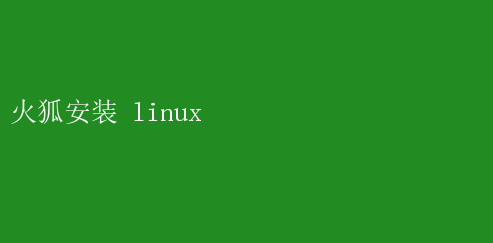
特别是在Linux这一强调自由、开放源代码的操作系统平台上,火狐浏览器的安装与使用不仅是对技术理念的完美契合,更是一次流畅网络体验的深度探索
本文将详细介绍如何在Linux系统上安装火狐浏览器,并探讨其为何能成为Linux用户的心头好
一、为何选择火狐浏览器? 1. 强大的隐私保护功能 随着网络隐私泄露事件频发,用户对浏览器隐私保护的需求日益增强
火狐浏览器内置了严格的隐私控制选项,如增强型跟踪保护(Enhanced Tracking Protection),能有效阻止网站追踪用户的在线行为,减少广告干扰,保护用户数据安全
此外,火狐还提供了密码管理器、面部识别登录保护等安全功能,确保用户在网络空间中的每一步都安全无忧
2. 丰富的插件与定制性 火狐浏览器的另一大亮点是其庞大的插件库
无论是提升浏览效率的工具、美化界面的主题,还是专注于隐私保护的扩展,用户都能在Firefox Add-ons商店中找到适合自己的插件
这种高度的可定制性让每位用户都能根据自己的需求打造独一无二的浏览环境,极大地提升了使用体验
3. 对开源社区的贡献 Mozilla作为开源软件的倡导者,火狐浏览器的源代码完全开放,鼓励全球开发者共同参与其改进与优化
这不仅促进了技术创新,也为Linux等开源操作系统的用户提供了更多选择和支持
火狐的开源特性使得它在Linux系统上运行更加流畅,兼容性也得到了广泛认可
4. 高效的性能与资源优化 相较于某些竞争对手,火狐浏览器在资源占用上更加节制,即便是在资源有限的Linux系统上也能保持高效运行
其采用的Gecko渲染引擎不断优化,确保了快速加载页面、流畅播放视频等核心功能的实现,为用户带来无缝的网络浏览体验
二、在Linux系统上安装火狐浏览器的步骤 1. 准备工作 - 确定Linux发行版:Linux系统有多种发行版(如Ubuntu、Fedora、Debian等),安装步骤可能略有不同
- 更新系统:在安装新软件之前,建议先更新系统软件包列表和已安装的软件,以确保兼容性和安全性
2. Ubuntu/Debian系列 对于基于Debian的Linux发行版(如Ubuntu),安装火狐浏览器非常简单: sudo apt update sudo apt install firefox 执行上述命令后,系统会自动下载并安装最新版本的火狐浏览器
安装完成后,你可以在应用程序菜单中找到并打开它
3. Fedora/CentOS系列 对于Fedora或CentOS等基于RPM的发行版,使用`dnf`或`yum`命令进行安装: sudo dnf install firefox Fedora用户 或 sudo yum install firefox CentOS用户(注意:CentOS 8及以上版本推荐使用dnf) 同样,安装完毕后,你可以在系统的应用程序列表中找到火狐浏览器
4. Arch Linux Arch Linux用户可以通过AUR(Arch User Repository)安装火狐浏览器,使用`yay`或`pacman`(需手动下载.pkg.tar.zst文件后安装): yay -S firefox 使用yay包管理器 或手动下载并安装 wget https://aur.archlinux.org/cgit/aur.git/plain/firefox/firefox-xx.xx.xx-x-linux-gnu.pkg.tar.zst 替换为最新版本链接 tar -Jxvf firefox-xx.xx.xx-x-linux-gnu.pkg.tar.zst sudo pacman -U firefox-xx.xx.xx-x-linux-gnu.pkg.tar.xz 注意文件后缀可能有所不同 5. 手动下载与安装 如果上述方法不适用,或者你想要安装特定版本的火狐浏览器,可以直接从Mozilla官网下载`.tar.bz2`格式的压缩包,然后手动解压到指定目录: 1. 访问【Mozilla Firefox下载页面】(https://www.mozilla.org/en-US/firefox/new/),选择Linux版本下载
2. 下载完成后,打开终端,导航到下载目录
3. 解压文件: tar -xjvf firefox-.tar.bz2 4. 将解压后的文件夹移动到`/opt`或其他合适的位置,并创建符号链接到`/usr/local/bin`(或添加到PATH环境变量中的目录): sudo mv firefox /opt/ sudo ln -s /opt/firefox/firefox /usr/local/bin/firefox 现在,你可以在终端直接输入`firefox`来启动浏览器了
三、火狐浏览器的优化与配置 安装完成后,根据个人喜好和需求,对火狐进行一些基本配置和优化,可以进一步提升使用体验: - 设置默认浏览器:在系统设置中,将火狐设置为默认浏览器,确保所有网页链接默认使用火狐打开
- 安装插件:访问Firefox Add-ons商店,安装如uBlock Origin(广告拦截)、Dark Reader(夜间模式)、LastPass(密码管理)等实用插件
- 同步账户:登录Firefox账户,实现书签、密码、历史记录等数据的跨设备同步
- 隐私与安全设置:在火狐的设置中,启用增强型跟踪保护、自动清理浏览数据等隐私保护功能
- 性能优化:调整内容进程数量、缓存大小等设置,以适应不同的硬件环境和使用习惯
四、结语 在Linux系统上安装并使用火狐浏览器,不仅是对开源精神的实践,更是对高品质网络浏览体验的追求
火狐凭借其强大的隐私保护、丰富的插件生态、以及对Linux系统的良好适配,成为了众多Linux用户心中的首选浏览器
无论你是技术爱好者,还是寻求安全、高效网络浏览体验的普通用户,火狐都能为你提供一个值得信赖的在线环境
现在就行动起来,开启你的火狐Linux之旅吧!
